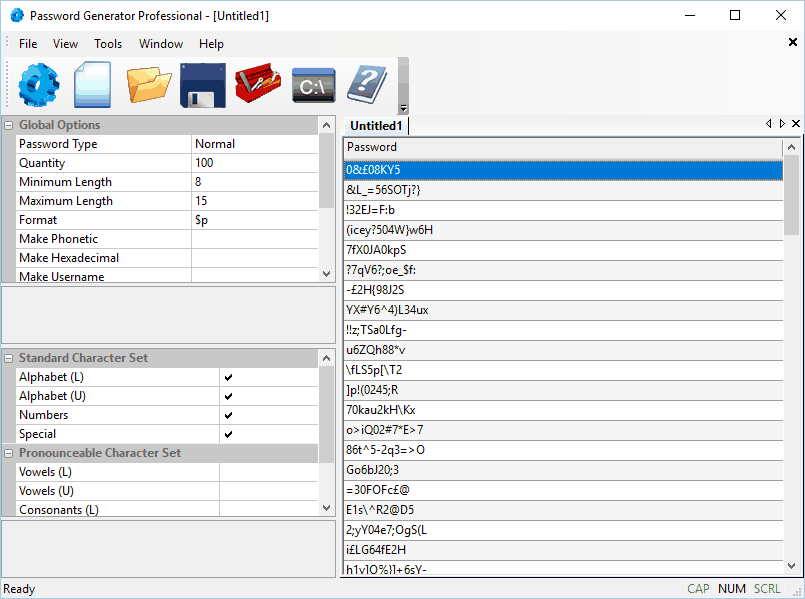Wenn Sie Ihre Online-Konten schützen möchten, verwenden Sie am besten ein starkes Passwort. Ein starkes Passwort besteht aus Klein- und Großbuchstaben, Zahlen und Symbolen. Ein starkes Passwort zu erstellen ist nicht immer einfach, aber zum Glück gibt es Tools, die Ihnen dabei helfen können.
Der beste Weg, um ein starkes Passwort zu erstellen, ist die Verwendung von a Passwortmanager, aber wenn Sie kein Fan davon sind, sollten Sie die Verwendung einer Passwortgenerator-Software in Betracht ziehen.
Was ist die beste Passwort-Generator-Software?
Hüter

Keeper ist ein großartiges Tool, um Ihre Passwörter zu generieren und sicherer zu machen.
In der Lage, sichere Passwörter für jedes Ihrer Konten zu generieren, macht es Keeper zum Kinderspiel, sich schnell auf Websites und Anwendungen anzumelden, ohne sich Passwörter merken oder eingeben zu müssen.
Hier sind einige der wichtigsten Funktionen dieser App:
- Generieren Sie starke und sichere Passwörter
- Unbegrenzt Passwörter speichern
- Schützen Sie sich vor Hackern und Datendiebstahl
- Stellen Sie einen Logout-Timer ein, um Kontodiebstahl zu verhindern
- Passwörter in Websites mit KeeperFill automatisch ausfüllen
- Unterstützung für Windows Hello
- Speichern Sie private Dateien, Fotos und Videos in Ihrem Tresor
- Sofortige Synchronisierung zwischen Geräten, Computern und Browsern
- Bestätigung in zwei Schritten per SMS, Google Authenticator, Duo Security oder RSA SecurID
Die kostenlose Version des Programms bietet eingeschränkte Möglichkeiten. Wenn Sie es in voller Option verwenden möchten, sehen Sie sich jetzt das Preisangebot an.
- Jetzt prüfen Keeper
PWGen
 Wenn Sie nach einem Tool suchen, das kryptografisch sichere Passwörter erstellen kann, sollten Sie PWGen in Betracht ziehen. Die Anwendung kann auch klassische Passwörter, aussprechbare Passwörter und musterbasierte Passwörter generieren. Tatsächlich können Sie sogar Passphasen erstellen, die Wörter aus Wortlisten verwenden. Dadurch können Sie Passwörter generieren, die Sie sich leichter merken können.
Wenn Sie nach einem Tool suchen, das kryptografisch sichere Passwörter erstellen kann, sollten Sie PWGen in Betracht ziehen. Die Anwendung kann auch klassische Passwörter, aussprechbare Passwörter und musterbasierte Passwörter generieren. Tatsächlich können Sie sogar Passphasen erstellen, die Wörter aus Wortlisten verwenden. Dadurch können Sie Passwörter generieren, die Sie sich leichter merken können.
Die Anwendung verwendet die Random-Pool-Technik basierend auf Ihren Eingabe- und Systemparametern, um Passwörter zu generieren. Es gibt auch Unterstützung für die Textverschlüsselung und die Erstellung zufälliger Datendateien, die zur Verschlüsselung verwendet werden können.
Die Anwendung bietet volle Unicode-Unterstützung und schreibt keine Dateien in die Registrierung. Darüber hinaus können Sie mit diesem Tool auch mehrere Passwörter generieren und in einer einzigen Datei speichern. PWGen hat auch die Fähigkeit, Ihre. zu verschlüsseln und zu entschlüsseln Zwischenablage So können Sie Ihre Passwörter sicher kopieren. Die Anwendung hat eine einfache Benutzeroberfläche und ist mit allen Windows-Versionen kompatibel.
PWGen ist eine großartige Passwort-Generator-Software. Es ist relativ einfach zu bedienen, tragbar und kostenlos. Wir müssen erwähnen, dass Sie Parameter zum Zeichensatzfeld hinzufügen müssen, wenn Sie Ihr Passwort konfigurieren möchten, und dies kann für neue Benutzer etwas verwirrend sein. Trotz dieses kleinen Fehlers ist PWGen immer noch eine großartige Anwendung, also laden Sie sie unbedingt herunter.
- LESEN SIE AUCH: Die 10 besten Zwischenablage-Manager für Windows 10
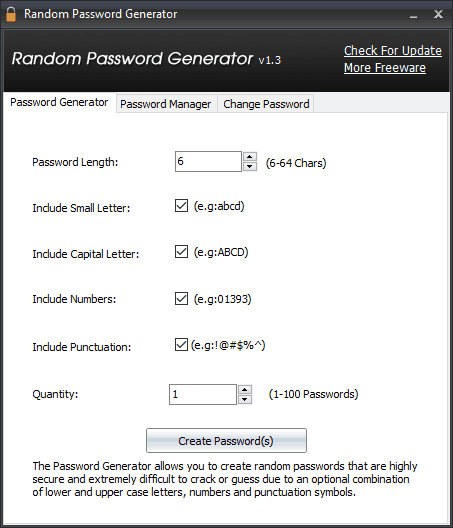
Eine weitere kostenlose Passwort-Generator-Software ist Random Password Generator. Wir müssen erwähnen, dass dieses Tool auch als Passwort-Manager funktioniert, sodass Sie Ihre Passwörter einfach darin speichern können. Die Anwendung verwendet ein Master-Passwort, und Sie können ohne dieses nicht auf Ihre Passwörter zugreifen. Dadurch bleiben alle Ihre Passwörter vor unbefugtem Zugriff geschützt.
Die Anwendung hat eine einfache Benutzeroberfläche und ist perfekt für Erstbenutzer. Wenn Sie ein neues Passwort erstellen, müssen Sie nur überprüfen, welche Art von Zeichen Sie verwenden möchten, und die Passwortlänge auswählen. Bei Bedarf können Sie auch sofort bis zu 100 Passwörter generieren. Allen generierten Passwörtern wird eine Farbe zugewiesen, die die Stärke des Passworts darstellt. Wenn Sie dem Passwort-Manager ein bestimmtes Passwort hinzufügen möchten, klicken Sie einfach darauf und geben Sie dessen Bezeichnung und Kommentar ein.
Der Random Password Generator ist recht einfach zu bedienen, bietet aber im Gegensatz zu unserem vorherigen Eintrag nicht viele erweiterte Optionen. Die Anwendung verfügt über eine einfache Benutzeroberfläche und Sie können in Sekundenschnelle sichere Passwörter erstellen. Die integrierte Passwort-Manager-Funktion ist ebenfalls willkommen, da Sie damit Ihre Passwörter speichern und organisieren können. Insgesamt ist Random Password Generator eine großartige Anwendung für jeden Erstbenutzer.
 Wenn Sie nach einer einfachen Passwort-Generator-Software suchen, sollten Sie den SecureSafe Pro Passwort-Generator überprüfen. Die Anwendung hat eine einfache Benutzeroberfläche, und selbst die einfachsten Benutzer sollten sie verwenden können. Der SecureSafe Pro Passwort-Generator kann Passwörter mit einer Länge von bis zu 100 Zeichen generieren. Darüber hinaus können Sie mit einem einzigen Klick auf eine Schaltfläche bis zu 100.000 Passwörter generieren.
Wenn Sie nach einer einfachen Passwort-Generator-Software suchen, sollten Sie den SecureSafe Pro Passwort-Generator überprüfen. Die Anwendung hat eine einfache Benutzeroberfläche, und selbst die einfachsten Benutzer sollten sie verwenden können. Der SecureSafe Pro Passwort-Generator kann Passwörter mit einer Länge von bis zu 100 Zeichen generieren. Darüber hinaus können Sie mit einem einzigen Klick auf eine Schaltfläche bis zu 100.000 Passwörter generieren.
Die Anwendung ermöglicht es Ihnen, alle Ihre generierten Passwörter in einer einzigen Textdatei zu speichern, was sehr nützlich sein kann. Darüber hinaus können Sie auch einzelne Passwörter in die Zwischenablage kopieren. Bei der Passwortgenerierung können Sie bestimmte Parameter überprüfen, um die gewünschten Passwörter zu erstellen. Sie können die Länge des Passworts sowie die Anzahl der zu generierenden Passwörter wählen.
- LESEN SIE AUCH: Windows 10 OneNote erhält erweiterte Kennwortschutzfunktionen
Bei Bedarf können Sie dubiose Symbole ausschließen, aber auch Sondersymbole verwenden. Darüber hinaus können Sie sogar Ihre eigenen Symbole verwenden, wenn Sie möchten. Die Anwendung kann auch aussprechende Passwörter generieren, indem ihnen Vokale hinzugefügt werden. Nachdem Sie die Passwörter generiert haben, können Sie sie zusammen mit der Stärkeanzeige im rechten Fensterbereich sehen.
SecureSafe Pro Password Generator ist ein einfacher Passwortgenerator, der für jeden Benutzer perfekt ist. Die Anwendung ist völlig kostenlos und es gibt sogar eine portable Version, damit Sie dieses Tool ohne Installation ausführen können.
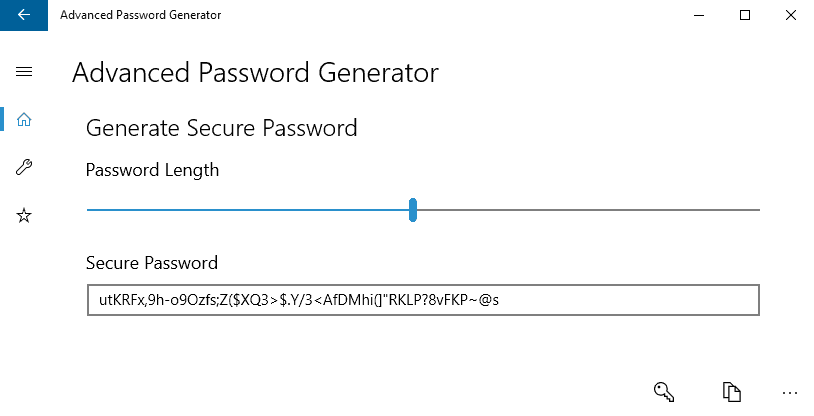
Im Gegensatz zu früheren Einträgen auf unserer Liste ist Advanced Password Generator ein Universelle App. Dies ist eine ziemlich einfache Passwort-Generator-Software, daher ist sie perfekt für Erstbenutzer. Die Anwendung verfügt über eine einfache und übersichtliche Benutzeroberfläche, und Sie können die Länge Ihres Passworts einfach durch Verschieben eines Schiebereglers anpassen.
Neben der Passwortlänge können Sie auch auswählen, welche Art von Zeichen Sie verwenden möchten. Die unterstützten Zeichen sind Klein- und Großbuchstaben, Zahlen und Sonderzeichen. Darüber hinaus können Sie bei Bedarf auch benutzerdefinierte Zeichensätze verwenden. Die Anwendung ermöglicht es Ihnen auch, Ihr Passwort einfach in die Zwischenablage zu kopieren und an einer beliebigen Stelle einzufügen.
Advanced Password Generator bietet die grundlegendsten Optionen, wenn es um die Passwortgenerierung geht. Es erlaubt Ihnen nicht, mehrere Passwörter zu erstellen, und es kann Ihre Passwörter nicht in eine Textdatei exportieren oder speichern. Wenn Sie ein sicheres Passwort erstellen müssen, ist Advanced Password Generator ein anständiges Werkzeug. Es ist einfach zu bedienen und kostenlos, daher ist es perfekt für die einfachsten Benutzer.
 Eine weitere kostenlose und portable Passwort-Generator-Software ist ZSoft Password Generator. Diese Anwendung ist ziemlich einfach und leicht und bietet keine erweiterten Optionen. Es gibt eine einfache Benutzeroberfläche, mit der Sie Ihre Passwörter konfigurieren können. Sie können die Passwortlänge wählen, aber Sie können auch auswählen, welche Art von Zeichen Sie in Ihr Passwort aufnehmen möchten.
Eine weitere kostenlose und portable Passwort-Generator-Software ist ZSoft Password Generator. Diese Anwendung ist ziemlich einfach und leicht und bietet keine erweiterten Optionen. Es gibt eine einfache Benutzeroberfläche, mit der Sie Ihre Passwörter konfigurieren können. Sie können die Passwortlänge wählen, aber Sie können auch auswählen, welche Art von Zeichen Sie in Ihr Passwort aufnehmen möchten.
- LESEN SIE AUCH: Google Smart Lock vs. LastPass: Die besten Tools für die Passwortverwaltung
Die Anwendung generiert immer fünf Passwörter, die Sie nicht ändern können. Wir müssen erwähnen, dass Sie Ihre Passwörter in eine Textdatei exportieren können, was nützlich sein kann. Die Anwendung verfügt nicht über einen Stärkeindikator, sodass Sie nicht wissen, wie stark und sicher Ihre Passwörter sind.
ZSoft Password Generator ist ein solider Passwortgenerator, der jedoch eingeschränkte Funktionen bietet. Die Unfähigkeit, mehr als fünf Passwörter zu erstellen, ist ein Fehler, insbesondere wenn Sie die Möglichkeit haben, Ihre Passwörter in eine Textdatei zu exportieren. Darüber hinaus kann die fehlende Stärkeanzeige für einige Benutzer ein Problem darstellen. Dies ist keine obligatorische Funktion, kann aber sehr nützlich sein.
Insgesamt ist ZSoft Password Generator ein anständiges Tool mit einer einfachen Benutzeroberfläche und grundlegenden Funktionen. Die Anwendung ist völlig kostenlos und portabel, also zögern Sie nicht, sie auszuprobieren.
Anmerkung der Redaktion: Dieser Artikel wird auf der nächsten Seite fortgesetzt. Wenn Sie an anderer Passwortverwaltungssoftware interessiert sind, schauen Sie sich an unsere große Auswahl an Guides.